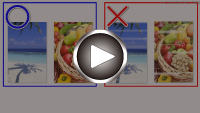Le stampe sono vuote/sfocate o confuse/imprecise o presentano colori sbiaditi/striature o linee
Le stampe sono vuote/sfocate o confuse/imprecise o presentano colori sbiaditi/striature o linee

 Stampa sfocata
Stampa sfocata
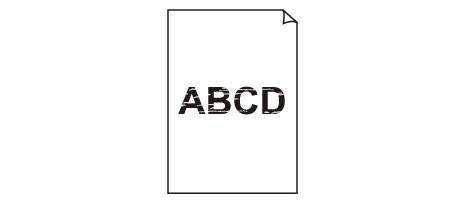

 Colori non appropriati
Colori non appropriati
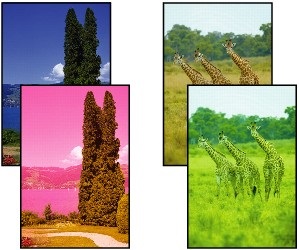

 Appaiono striature bianche
Appaiono striature bianche
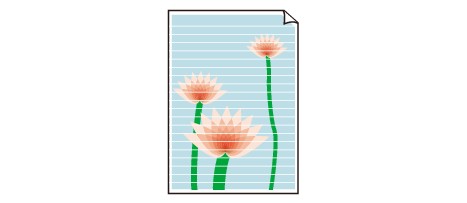

-
Controllo1 Verificare le impostazioni della carta e della qualità di stampa.
-
Controllo2 Verificare che gli ugelli della testina di stampa non siano ostruiti.
Stampare il motivo del controllo ugelli e assicurarsi che l'inchiostro stia uscendo regolarmente.
Per dettagli sulla stampa del motivo del controllo ugelli, sulla pulizia della testina di stampa e sulla pulizia approfondita della testina di stampa, vedere Se la stampa è sbiadita o irregolare.
-
Passo 1 Stampare il test di controllo degli ugelli.
Dopo avere stampato il motivo di controllo ugelli, esaminarlo.
-
Dalla stampante
-
Dal computer
-
Per Windows:
-
Per macOS:
-
Se il motivo non è stampato correttamente, andare al passo successivo.
-
-
Passo 2 Pulire la testina di stampa.
Dopo avere pulito la testina di stampa, stampare il motivo di controllo ugelli e controllare il risultato.
-
Dalla stampante
-
Dal computer
-
Per Windows:
-
Per macOS:
-
Se ancora non migliora, andare al passo successivo.
-
-
Passo 3 Pulire di nuovo la testina di stampa.
Dopo avere pulito di nuovo la testina di stampa, stampare il motivo di controllo ugelli e controllare il risultato.
Se ancora non migliora, andare al passo successivo.
-
Passo 4 Pulire accuratamente la testina di stampa.
Dopo avere pulito accuratamente la testina di stampa, stampare il motivo di controllo ugelli e controllare il risultato.
-
Dalla stampante
-
Dal computer
-
Per Windows:
-
Per macOS:
-
Se non è migliorato, spegnere la stampante, attendere più di 24 ore e andare al passo successivo.
-
-
Passo 5 Pulire di nuovo accuratamente la testina di stampa.
Dopo avere pulito di nuovo accuratamente la testina di stampa, stampare il motivo di controllo ugelli e controllare il risultato.
Se ancora non migliora, andare al passo successivo.
-
Passo 6 Eseguire la vampata di inchiostro.
Dopo avere eseguito il lavaggio inchiostro, stampare il motivo di controllo ugelli e controllare il risultato.
La vampata di inchiostro consuma un'elevata quantità di inchiostro. Se la vampata di inchiostro viene eseguita di frequente, l'inchiostro potrebbe terminare rapidamente, quindi è preferibile eseguirla solo quando necessario.
-
-
Controllo3 Quando un serbatoio d'inchiostro rimane senza inchiostro, ricaricare il serbatoio d'inchiostro.
Se il livello d'inchiostro rimanente è al di sotto della linea limite inferiore (A), ricaricare il serbatoio d'inchiostro con il colore d'inchiostro corrispondente.
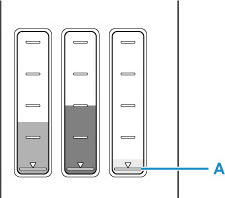
Se si utilizza la stampante fino a svuotare il serbatoio d'inchiostro, eseguire il lavaggio inchiostro dopo aver riempito il serbatoio d'inchiostro.
-
Controllo4 Quando si utilizza carta con una sola superficie di stampa, controllare il corretto lato di stampa della carta.
Se si stampa sul lato non corretto, le stampe possono risultare non chiare o di scarsa qualità.
Quando si carica carta sul vassoio posteriore, caricarla con il lato di stampa rivolto verso l'alto. Quando si carica carta nel cassetto, caricarla con il lato di stampa rivolto verso il basso.
Per informazioni dettagliate sul lato di stampa, consultare il manuale di istruzioni fornito con la carta.
-
Per l'esecuzione di copie, vedere anche le sezioni seguenti:
-
Controllo5 Il piano di lettura in vetro è sporco?
Pulire il piano di lettura in vetro.
-
Controllo6 Assicurarsi che l'originale sia caricato correttamente sul piano di lettura.
Quando si carica l'originale sul piano di lettura, caricarlo con il lato da copiare rivolto verso il basso.
-
Controllo7 L'origine della copia è una carta stampata tramite la stampante?
Se si utilizza una stampa effettuata da questa stampante come originale, la qualità di stampa potrebbe risultare ridotta a seconda delle condizioni dell'originale.
Se possibile, ristampare dal computer.
 Nota
Nota
- Benché possa entrare dell'aria nel tubo d'inchiostro, non si tratta di un malfunzionamento. Non c'è alcun problema se il test controllo ugelli viene stampato correttamente.